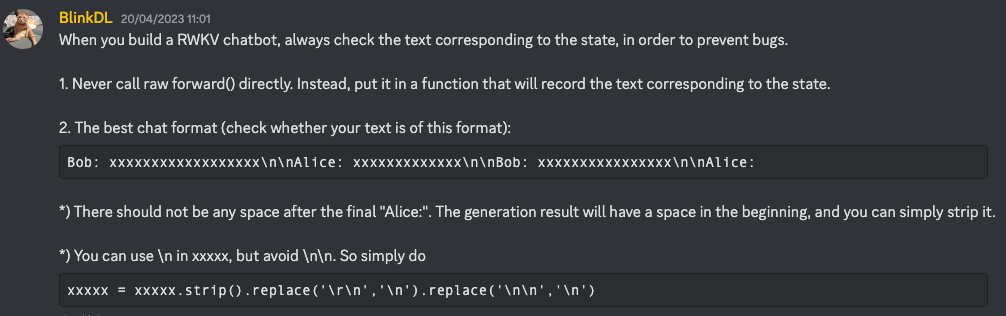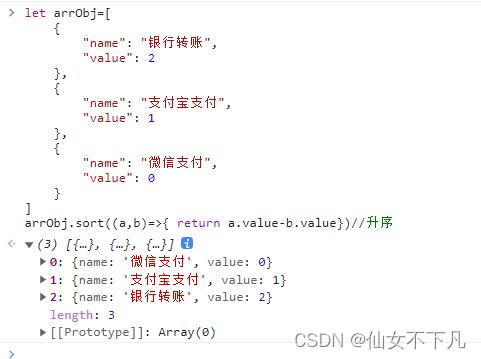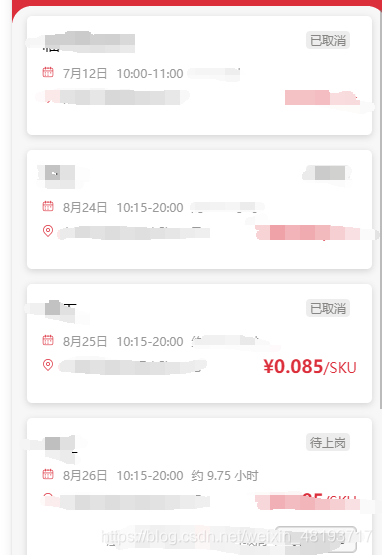分享一下我老师大神的人工智能教程吧。零基础,通俗易懂!风趣幽默!http://www.captainbed.net/
也欢迎大家转载本篇文章。分享知识,造福人民,实现我们中华民族伟大复兴!
\n 软回车:
在Windows 中表示换行且回到下一行的最开始位置。相当于Mac OS 里的 \r 的效果。
在Linux、unix 中只表示换行,但不会回到下一行的开始位置。
\r 软空格:
在Linux、unix 中表示返回到当行的最开始位置。
在Mac OS 中表示换行且返回到下一行的最开始位置,相当于Windows 里的 \n 的效果。
\t 跳格(移至下一列)。
它们在双引号或定界符表示的字符串中有效,在单引号表示的字符串中无效。
\r\n 一般一起用,用来表示键盘上的回车键,也可只用 \n。
\t表示键盘上的“TAB”键。
就像你使用 enter和shift+enter的区别,如果要显示在页面上的效果还要转化为HTML代码或用...
文件中的换行符号:
linux,unix: \r\n
windows : \n
Mac OS : \r
对应:
\n LF或ASCII中的0x0A(10)
\r CR或ASCII中的0x0D(13)
\t 水平制表符-HT或ASCII中的0x09(9)
\\ 反斜杠
\$ 美圆符
\" 双引号
\' 单引号
有关它们的来历并引起分歧垢原由:
“回车”(carriage return)和“换行”(line feed)这两个概念的来历和区别了。
在计算机还没有出现之前,有一种叫做电传打字机(Teletype Model 33)的玩意,每秒钟可以打10个字符。但是它有一个问题,就是打完一行换行的时候,要用去0.2秒,正好可以打两个字符。要是在这0.2秒里面,又有新的字符传过来,那么这个字符将丢失。
于是,研制人员想了个办法解决这个问题,就是在每行后面加两个表示结束的字符。一个叫做“回车”,告诉打字机把打印头定位在左边界;另一个叫做“换行”,告诉打字机把纸向下移一行。
这就是“换行”和“回车”的来历,从它们的英语名字上也可以看出一二。
后来,计算机发明了,这两个概念也就被般到了计算机上。那时,存储器很贵,一些科学家认为在每行结尾加两个字符太浪费了,加一个就可以。于是,就出现了分歧。
Unix系统里,每行结尾只有“<换行>”,即“\n”;Windows系统里面,每行结尾是“<换行><回车>”,即“\n\r”;Mac系统里,每行结尾是“<回车>”。一个直接后果是,Unix/Mac系统下的文件在Windows里打开的话,所有文字会变成一行;而Windows里的文件在Unix/Mac下打开的话,在每行的结尾可能会多出一个^M符号。
c语言编程时(windows系统)
\r 就是return 回到 本行 行首 这就会把这一行以前的输出 覆盖掉
如:
int main() {
cout << "hahaha" << "\r" << "xixi" ;
}
最后只显示 xixi 而 hahaha 背覆盖了
\n 是回车+换行 把光标 先移到 行首 然后换到下一行 也就是 下一行的行首拉
int main() {
cout << "hahaha" << "\n" << "xixi" ;
}
则 显示 :
hahaha
xixi
给我老师的人工智能教程打call!http://www.captainbed.net/

新的改变
我们对Markdown编辑器进行了一些功能拓展与语法支持,除了标准的Markdown编辑器功能,我们增加了如下几点新功能,帮助你用它写博客:
- 全新的界面设计 ,将会带来全新的写作体验;
- 在创作中心设置你喜爱的代码高亮样式,Markdown 将代码片显示选择的高亮样式 进行展示;
- 增加了 图片拖拽 功能,你可以将本地的图片直接拖拽到编辑区域直接展示;
- 全新的 KaTeX数学公式 语法;
- 增加了支持甘特图的mermaid语法1 功能;
- 增加了 多屏幕编辑 Markdown文章功能;
- 增加了 焦点写作模式、预览模式、简洁写作模式、左右区域同步滚轮设置 等功能,功能按钮位于编辑区域与预览区域中间;
- 增加了 检查列表 功能。
功能快捷键
撤销:Ctrl/Command + Z
重做:Ctrl/Command + Y
加粗:Ctrl/Command + B
斜体:Ctrl/Command + I
标题:Ctrl/Command + Shift + H
无序列表:Ctrl/Command + Shift + U
有序列表:Ctrl/Command + Shift + O
检查列表:Ctrl/Command + Shift + C
插入代码:Ctrl/Command + Shift + K
插入链接:Ctrl/Command + Shift + L
插入图片:Ctrl/Command + Shift + G
合理的创建标题,有助于目录的生成
直接输入1次#,并按下space后,将生成1级标题。
输入2次#,并按下space后,将生成2级标题。
以此类推,我们支持6级标题。有助于使用TOC语法后生成一个完美的目录。
如何改变文本的样式
强调文本 强调文本
加粗文本 加粗文本
标记文本
删除文本
引用文本
H2O is是液体。
210 运算结果是 1024.
插入链接与图片
链接: link.
图片: ![]()
带尺寸的图片: ![]()
当然,我们为了让用户更加便捷,我们增加了图片拖拽功能。
如何插入一段漂亮的代码片
去博客设置页面,选择一款你喜欢的代码片高亮样式,下面展示同样高亮的 代码片.
// An highlighted block var foo = 'bar'; 生成一个适合你的列表
- 项目
- 项目
- 项目
- 项目
- 项目1
- 项目2
- 项目3
- 计划任务
- 完成任务
创建一个表格
一个简单的表格是这么创建的:
| 项目 | Value |
|---|---|
| 电脑 | $1600 |
| 手机 | $12 |
| 导管 | $1 |
设定内容居中、居左、居右
使用:---------:居中
使用:----------居左
使用----------:居右
| 第一列 | 第二列 | 第三列 |
|---|---|---|
| 第一列文本居中 | 第二列文本居右 | 第三列文本居左 |
SmartyPants
SmartyPants将ASCII标点字符转换为“智能”印刷标点HTML实体。例如:
| TYPE | ASCII | HTML |
|---|---|---|
| Single backticks | 'Isn't this fun?' | ‘Isn’t this fun?’ |
| Quotes | "Isn't this fun?" | “Isn’t this fun?” |
| Dashes | -- is en-dash, --- is em-dash | – is en-dash, — is em-dash |
创建一个自定义列表
- Markdown
- Text-to- HTML conversion tool Authors
- John
- Luke
如何创建一个注脚
一个具有注脚的文本。2
注释也是必不可少的
Markdown将文本转换为 HTML。
KaTeX数学公式
您可以使用渲染LaTeX数学表达式 KaTeX:
Gamma公式展示 Γ ( n ) = ( n − 1 ) ! ∀ n ∈ N \Gamma(n) = (n-1)!\quad\forall n\in\mathbb N Γ(n)=(n−1)!∀n∈N 是通过欧拉积分
Γ ( z ) = ∫ 0 ∞ t z − 1 e − t d t   . \Gamma(z) = \int_0^\infty t^{z-1}e^{-t}dt\,. Γ(z)=∫0∞tz−1e−tdt.
你可以找到更多关于的信息 LaTeX 数学表达式here.
新的甘特图功能,丰富你的文章
ganttdateFormat YYYY-MM-DDtitle Adding GANTT diagram functionality to mermaidsection 现有任务已完成 :done, des1, 2014-01-06,2014-01-08进行中 :active, des2, 2014-01-09, 3d计划一 : des3, after des2, 5d计划二 : des4, after des3, 5d
- 关于 甘特图 语法,参考 这儿,
UML 图表
可以使用UML图表进行渲染。 Mermaid. 例如下面产生的一个序列图::
这将产生一个流程图。:
- 关于 Mermaid 语法,参考 这儿,
FLowchart流程图
我们依旧会支持flowchart的流程图:
- 关于 Flowchart流程图 语法,参考 这儿.
导出与导入
导出
如果你想尝试使用此编辑器, 你可以在此篇文章任意编辑。当你完成了一篇文章的写作, 在上方工具栏找到 文章导出 ,生成一个.md文件或者.html文件进行本地保存。
导入
如果你想加载一篇你写过的.md文件或者.html文件,在上方工具栏可以选择导入功能进行对应扩展名的文件导入,
继续你的创作。
mermaid语法说明 ↩︎
注脚的解释 ↩︎